Energy Sistem 2074 Manual de Usuario [es]
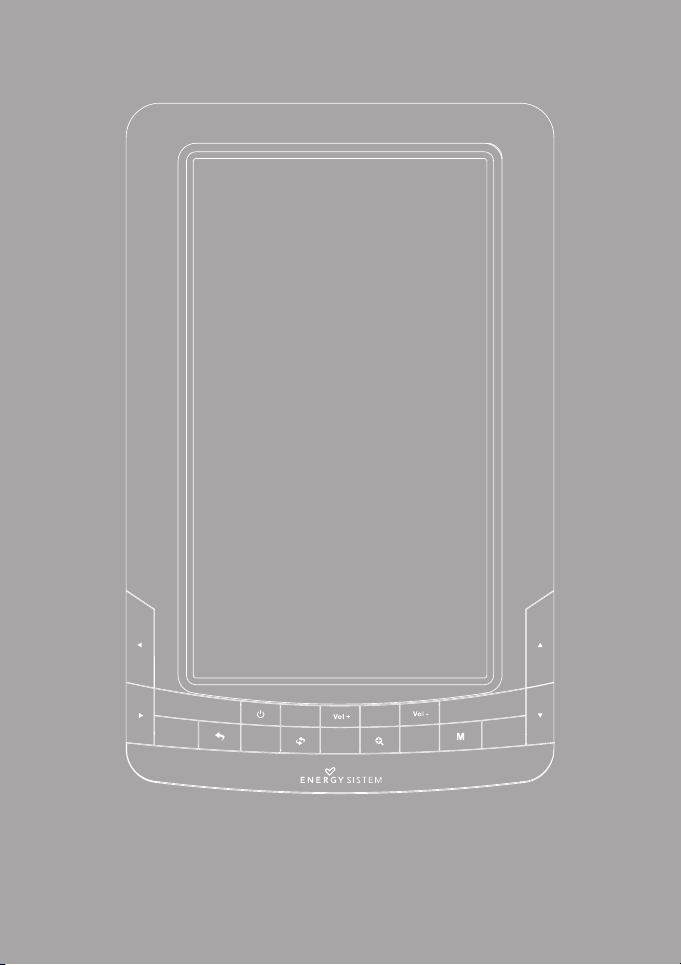
Manual de Usuario
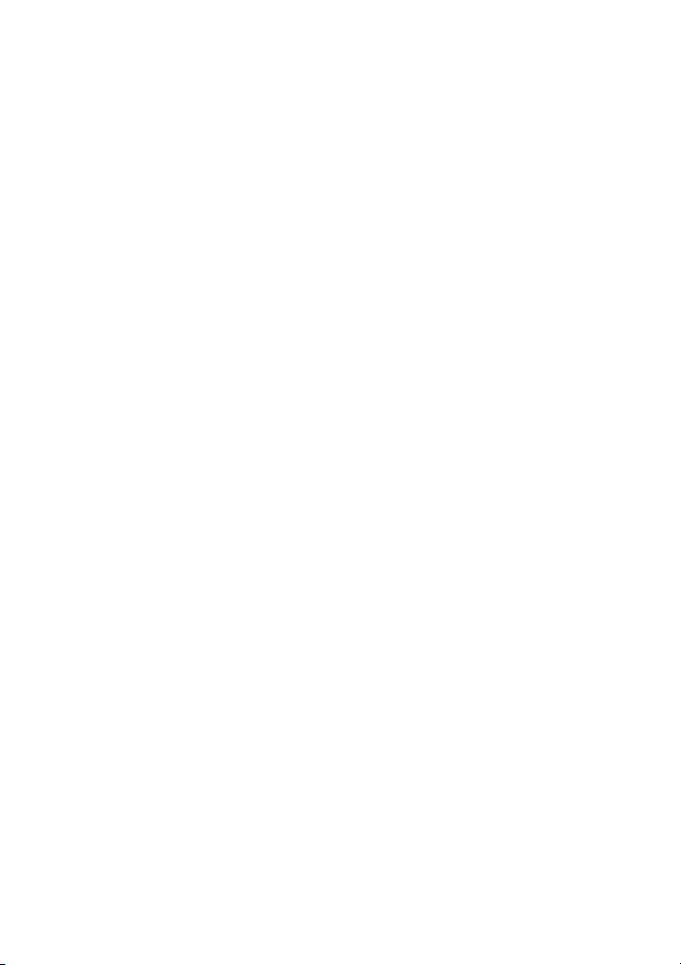
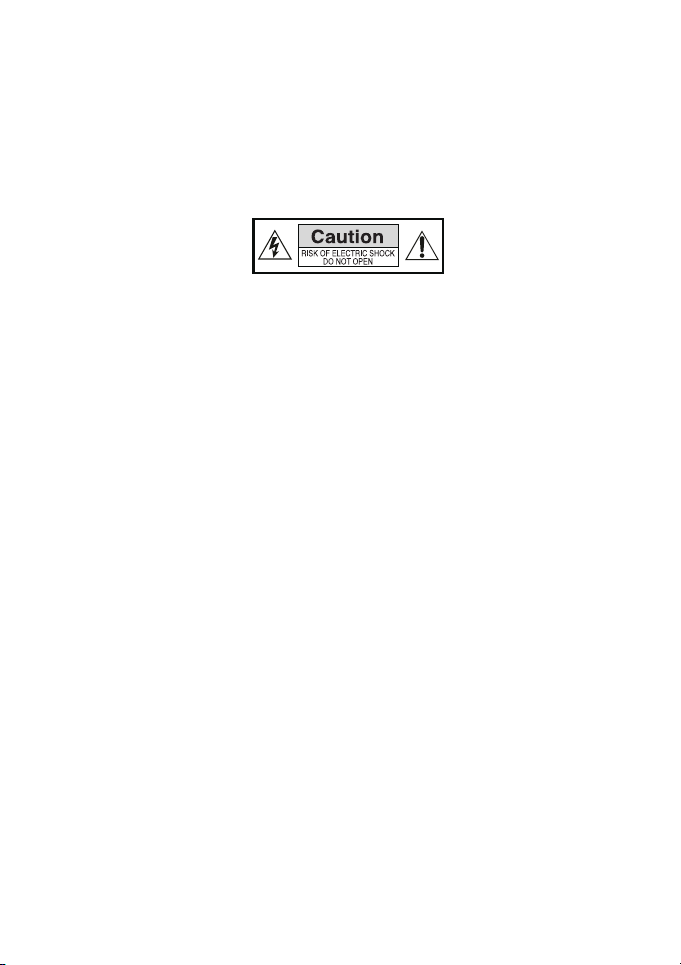
Gracias p or haber adquirido este Ener gy Color Book 2074. L as siguientes secciones l e ofrecerán
una visión g eneral de su nuevo dispositi vo y de sus caracte rísticas básicas. Por favor, lea este
manual cui dadosamente an tes de comenzar a us ar el producto.
1. INSTRUCCIONES DE SEGURIDAD
Para gar antizar su seg uridad y la seguridad de los demás, por f avor asegúres e de leer toda la
inform ación de seguridad antes de u tilizar este pr oducto.
Guarde esta inf ormación en un lugar seguro para fut ura referenci a.
Precauciones
Recomendamos encarecidamente la lectura de los siguientes puntos:
≥ Realice c opias de seguridad periódicamente en otro disposi tivo de almacenam iento. Energy
Sistem no se hará r esponsable en ning ún caso de la pérdida o daño de los da tos almacenados .
≥ No sitúe el dispositivo cer ca de dispositivos que emitan campos elect romagnéticos intensos.
Puede provocar daños o pérdidas de los datos.
≥ No desarme o remodele el dispositivo.
≥ No deje que el dispositivo caig a al suelo o reciba golpes: podría sufrir una pérdi da de datos
irrecuperable o incluso dejar de funcionar definitivamente.
≥ No use el eBook en condiciones de gr an humedad o estando mojado.
≥ No ejerza presión e n la pantalla del dispositi vo
≥ No extr aiga la tarjeta microSD o apague el disposi tivo mientras s e está leyendo o esc ribiendo
datos para evit ar pérdida de datos.
≥ Asegúrese de que la tarje ta microSD esté d esbloqueada antes de escr ibir o borrar datos en ella.
Mantenimiento
Su Color Book 2074 no necesi ta mantenimiento.
Limpieza
Apague SIEMPRE s u Color Book 2074 antes de limpiarlo.
3
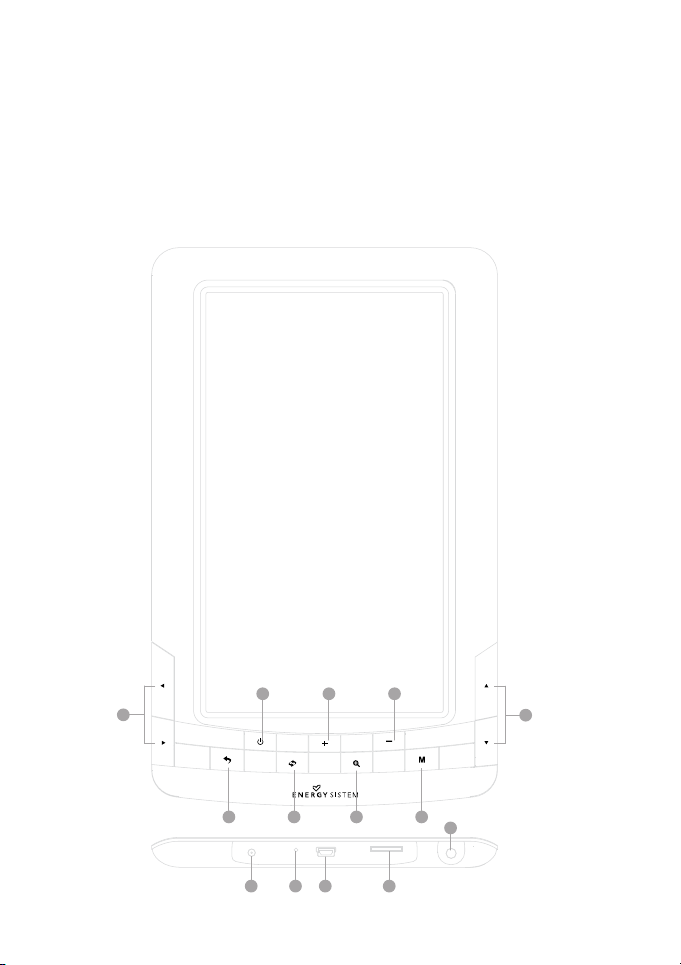
No utilice limpiadores líquidos o en aerosol.
No utilice productos químicos para limpiar la pantalla de l dispositivo. No u tilice ningún producto
abrasivo.
Limpie su Color Book 20 74 con un paño suave y húmedo (no mojado).
2. VISTA GENERAL
1
2
10
12 9 84
61314
4
11
3
5
7
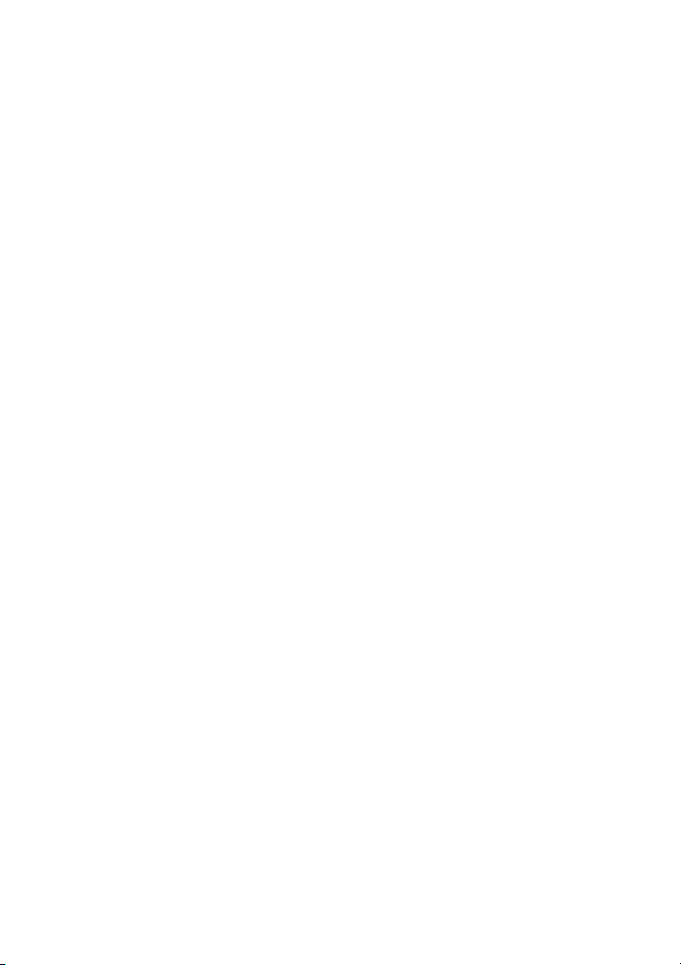
1. Botón Enc endido/Apagado: Enciende o apaga el dispositi vo. También s e utiliza para pausar o
continuar la reproducción en modo multimedia.
2. Botones Izquierda/Derecha: Desplaza los cursores hacia la izquierda/derecha. Permite pas ar a la
página anteri or/siguie nte durante la lec tura. Se utiliz a también para seleccionar la pista anterio r/
siguien te (pulsación cor ta) o hacer un retr oceso/avance rápido (puls ación larga) durante la
reproducción de archivos de audio o vídeo.
3. Botones Ar riba/Abajo: Desplaza los cursor es hacia arriba /abajo. P ermite pasar a la p ágina
anteri or/siguiente dura nte la lectura. Se utiliz a también para seleccionar la foto an terior/siguiente durante la repr oducción de archiv os de imagen.
4. Botón Volver/C ancelar: Cance la una selección o vuelve al menú a nterior.
5. Conector de aur iculares: Le per mite conectar auricular es u otros dispos itivos de audio (no
incluidos).
6. Puerto Mini USB: U tilícelo para conectar el dispositivo a un or denador y así iniciar la trans feren-
cia de dato s o iniciar el proceso d e carga de baterí a.
7. Ranura par a tarjetas microSD: Le permite co nectar tarjet as de memoria micro SD.
8. Botón de acceso [M]: Accede a los menús y abr e archivos y submenús.
9. Botón de zoom: Le permite aumentar/reducir el tama ño de fuente en modo lec tura. Se utiliz a
también para ampliar/reducir las imágenes.
10. Vol+: Aumenta el volumen duran te la reproducció n de música o vídeo.
11. Vol-: Disminuye el volumen durante la re producción de músic a o vídeo.
12. Botón de rotación: L e permite cambiar la orien tación de la pantall a en el modo lectura.
13. Reset: R einicia el dispositivo a los a justes iniciales de fabrica. Utilice sólo si se produce una
situación inusual durante el uso o funcionamiento.
14. Puert o DC: Utilice para c argar el lector me diante el cable USB -DC incluido, o bien a tr avés de un
cargador USB exter no (opcional).
3. UTILIZANDO EL EBOOK POR PRIMERA VEZ
Por favor, car gue completamente la bat ería de su Color Book 2074 antes de us ar el dispositivo por
≥
primera v ez. Le recomenda mos que haga una primera carga de 12 horas.
≥ Trate el dispositivo con cuidado para ev itar daños en la pantalla.
≥ Lee est e manual de usuario.
5
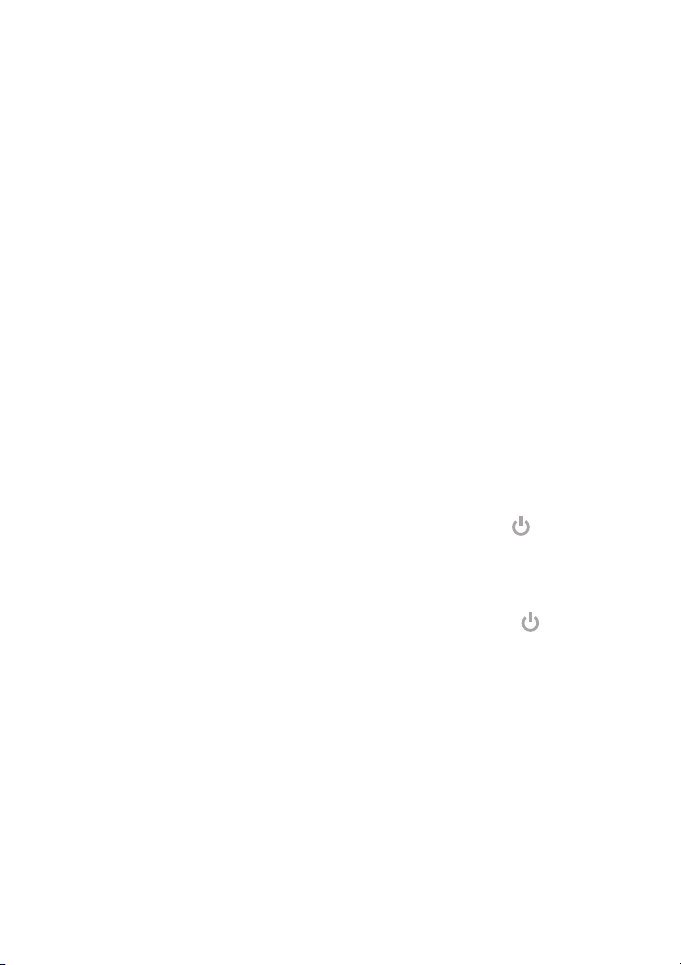
4. RECARGA DE LA BATERÍA
Recomendamos que las tres primeras cargas de la batería sean d e 12 horas cada una; con ello
exten derá la duración de la batería y le proporc ionará un tiempo de us o más largo. Las sig uientes
recargas sólo ne cesitarán unas 5 o 6 horas para carg ar completament e la batería (mediante
conexión USB-DC).
Le recom endamos utiliza r el puerto DC siempr e que sea posible par a cargar el dispositivo, puesto
que la carga completa de la bat ería se realizará en mucho menos tiempo del que necesitaría a
través d el puerto Mini USB.
El repro ductor funciona co n una batería especial de polím ero de Li-Ion recargable. Cuando la
baterí a esté baja, conec te el lector (a travé s del puerto DC o del puerto Mini U SB) al puer to USB de
su ordenador.
Nota: Utilice sólo carga dores USB externos con las mismas e specificaciones de potencia. El us o
de una fuen te de alimentación externa inapropiada puede causar el fallo del dispositivo y anular la
garantía.
5. ENCENDIDO/APAGADO DEL EBOOK
Cuando el di spositivo se encuentra apagado, presione y mante nga pulsado el botón durante 3
segundos para que el disposi tivo se encienda. La pues ta en marcha dura uno s instantes, y dur ante
ese periodo se mostrará por panta lla un mensaje de bienv enida. Por favor espere has ta que el
proceso se complete.
Cuando el di spositivo se encuentra encendido, presione y mantenga pulsa do el botón durante
3 segundos para que el disposi tivo se apague . Antes de apagarse se mostrar á por pantalla un
mensaje de despedida.
6. ADMINISTRAR ARCHIVOS
6.1. CONEXIÓN DEL COLOR BOOK 2074 AL ORDENADOR
Encienda s u Color Book 2074 presionando el bot ón de encendido. Ento nces conecte el lec tor a
su ordena dor a través del cable Mini USB (incluido). Espere has ta que su ordenador r econozca
el lector c omo un dispositiv o de almacenamient o masivo. En ese momento todo estar á listo para
iniciar la transferencia de datos.
6
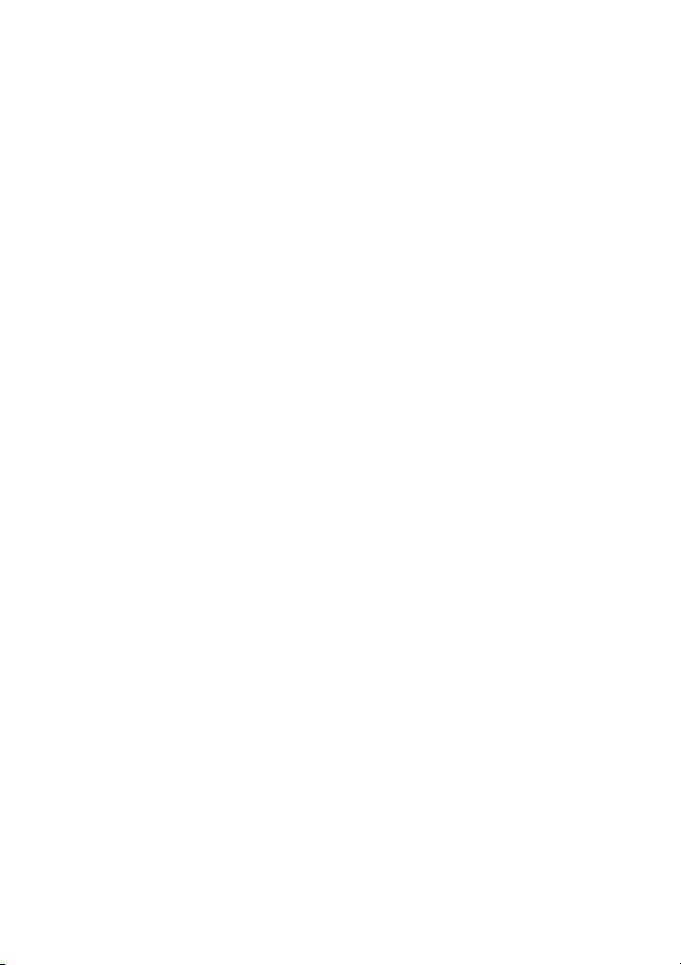
6.2. GESTIÓN DE ARCHIVOS
Desde el ex plorador del sist ema operativo de s u ordenador puede copiar, eliminar y or ganizar
archiv os o carpetas. Cu ando se establec e la comunicación con el ordenador, el disposit ivo queda
bloqueado y, por tanto, no puede ser utilizado hasta q ue se finalice la conexión.
Los archivos contenidos en la memor ia interna está n organizados en varias carpetas que vienen
predeterminadas de fábrica. Usted puede crear, borrar y organizar subcarpetas internas.
Si usted t iene una tarjeta microSD in sertada, el dispositi vo compilará toda la inform ación almacenada en ella .
7. GESTIÓN DE TARJETAS MICROSD
El eBook sop orta tarjeta s de memoria microS D para almacenar miles de libro s, música, vídeos y
fotog rafías. La tar jeta microSD debe estar en formato FAT/FAT32.
≥ Para comenzar, deslice la tarjeta en la ranura.
≥ Los cont actos de la tarje ta boca abajo, la etiqueta hacia arriba.
≥ Empuje suavemente la tarje ta hasta que encaje en su lugar.
≥ Para expulsar la tarjeta, sólo debe presionarla ligeramente.
Notas:
≥ Usted sabrá que la t arjeta microSD está lis ta para usar cuando aparezca como dispositivo
TFCar d en el explorador de su Color Book .
≥ Si su tarjeta micr oSD no puede ser reconocida por el disposi tivo, vuelva a ex traer la tarjeta
microSD y reinicie el dispositivo.
≥ Cuando el sistema e stá leyendo o escr ibiendo datos, por f avor no retire la tarjeta de memoria ni
reinicie el sistema.
≥ Si necesi ta volver a forma tear la tarjeta microSD, c ree previamente una copia de segur idad de
sus archi vos y formatee la t arjeta microSD en el sist ema de archivos FAT/FAT32.
≥ Su Color Book 2074 puede leer t arjetas micro SD de hasta 32 GB.
7
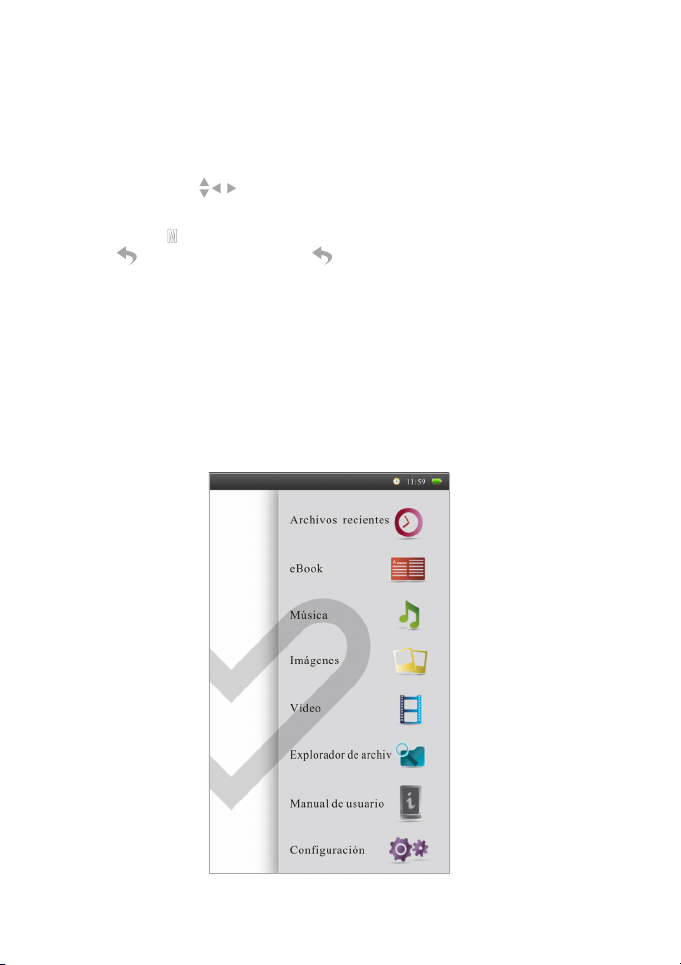
8. USO DEL COLOR BOOK 2074
8.1. INTERFAZ DE USUARIO
Los botones que le permitir án realizar las f unciones básicas y navegar por los menús son las sig uientes:
≥ Botones direccionales : Use los bot ones de dirección pa ra moverse arr iba / abajo / izquierda
/ derecha.
≥ Confirmar/Abrir
: Confirme la selección para acceder al elemento pulsando la tecla [M].
M
≥ Volver : Pulse el bo tón Volver/Cancelar para regres ar al menú anterior.
8.2. MENÚ PRINCIPAL DEL SISTEMA
El menú principal aparece au tomáticament e al encender el lect or. Si no, puede acceder al menú
principal desde cualquier ot ro submenú, presi onando varias veces el botón volver. El menú p rincipal
consta de las siguientes secciones: "Archivos recientes", "eBook", "Música", "Imágenes", "Vídeo",
"Explorador", "Manual de usuario", y "Configuración". Elija el que necesi te con las teclas de dirección
y confir me la selección pulsando el bot ón de acceso [M].
8
